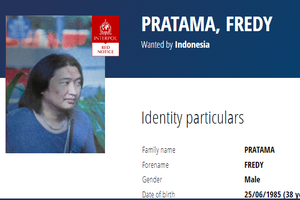Pengertian Toolbar, Fungsi, Jenis, dan Contoh-contohnya
KOMPAS.com - Anda tentu tidak asing lagi dengan keberadaan tombol - tombol perintah yang berada di setiap software yang dijalankan. Tombol-tombol tersebut umumnya memiliki ikon dengan gambar yang merepresentasikan instruksi tertentu.
Tombol - tombol itu disebut juga dengan "toolbar". Toolbar biasanya ditemui dengan berbagai software, seperti Microsoft Word, Excel, Power Point, dan lainnya.
Lantas apa itu Toolbar? toolbar adalah sekumpulan ikon, tombol, atau bilah alat yang terdapat di bagian atas atau samping tampilan software yang berguna untuk memudahkan pengguna menjalankan perintah tertentu.
Masing-masing tombol toolbar memiliki fungsi untuk menjalankan perintah yang berbeda. Adapun setiap software selalu memiliki toolbarnya masing - masing dan direpresentasikan melalui grafis tertentu.
Misalnya saja toolbar "File Tab" pada Microsoft Word yang menyajikan beberapa opsi membuat file baru (New Blank Document), membuka file yang terakhir dilihat (Recent), atau membuka file yang sudah disimpan sebelumnya (Open), atau menyimpan dokumen (Save).
Fungsi Toolbar
Fungsi toolbar adalah untuk mengaktifkan fungsi fitur tertentu atau mengubah mode dalam aplikasi. Fungsi toolbar juga tergantung pada masing - masing software yang dijalankan pengguna.
Sebuah toolbar akan menyediakan akses cepat ke fungsi -fungsi yang biasa dilakukan dalam program. Misal saja toolbar pada Microsoft Word yang memungkinkan Anda untuk membuka, menyimpan, mencetak dokumen, mengubah font, ukuran teks, dan gaya teks.
Tampilan toolbar biasanya direpresentasikan melalui grafis ikon. Contoh saja ikon "printer" untuk mengarahkan mencetak dokumen, ikon "picture" untuk memasukkan gambar, dan sebagainya.
Jenis - jenis Toolbar
Terdapat beberapa jenis toolbar yang umumnya ditemui. Jenis toolbar di setiao software akan berbeda. Namun, ada beberapa toolbar yang hampir mirio satu sama lain. Beberapa toolbar tersebut yaitu toolbar standart, toolbar formatting, dan toolbar drawing.
-
Toolbar standar
Toolbar standar biasanya berupa tombol perintah untuk digunakan seperti
membuka lembar kerja baru, memanggil dokumen, menyimpan, dan mencetak.
Ikon - ikon toolbar standar umumnya, seperti New Blank Document, Open, Save, E-mail, Search, Print, Cut, Copy, dan lain sebagainya.
-
Toolbar formating
Toolbar formating berisi menu format dokumen, seperti memilih model huruf, ukuran huruf, efek pencetakan, perataan teks. Ikon-ikon pada toolbar formating seperti Font, Font Size, Underline, Italic, Bold, Center, Align Left, Justify, dan lainnya.
-
Toolbar drawing
Berisi menu untuk memudahkan dalam menggambar. Adapun toolbar drawing Microsoft Word menyediakan fasilitas instant untuk menggambar dan mengaturnya. Contoh toolbar drawing, seperti, Draw, Select Objek, Autoshapes, Oval, Textbox, dan lainnya.
Toolbar Microsoft Word terdiri dari File Tab, Quick Access Toolbar, Ribbon, Title Bar, Ruler, Help, Control Zoom, View Buttons, Document Area, Status Bar, dan Dialog Box Launcher.
-
File Tab
Tab ini menyediakan beberapa menu New Blank Document, Recent, Open, Save/Save As, Print, Save & Send, Help, dan Options.
- Quick Access Toolbar
Ketika toolbar ini di-klik, nantinya akan muncul sejumlah opsi seperti New, Open, Save, Email, Quick Print, Print Preview and Print, Spelling & Grammar, Undo, Redo, Draw Table, dan Open Recent File.
- Ribbon
Ribbon terdiri atas tiga komponen yaitu Tab, Group, dan Command.
- Title Bar
Title Bar adalah sebuah tab yang menampilkan judul atau nama dokumen Anda yang muncul di bagian tengah atas
- Help
Ikon Help berguna untuk menyampaikan panduan serta membantu Anda dalam mengatasi permasalahan yang ada di Microsoft Word.
- Control Zoom
Menu ini memungkinkan Anda untuk memperbesar tampilan halaman sehingga Anda bisa melihat teks secara lebih dekat.
- View Buttons
Toolbar View Buttons terdiri dari lima jenis view buttons, antara lain Print Layout, Full Screen Reading, Web Layout, Outline, Draft.
- Document Area
Document Area adalah halaman untuk membuat dokumen atau tempat Anda untuk mengetik.
- Status Bar
Status Bar adalah tab di mana Anda bisa melihat jumlah total halaman (Page), kata yang digunakan (Word Count), serta bahasa yang dipakai.
- Dialog Box Launcher
Dialog Box Launcher adalah ikon berbentuk panah kecil yang muncul di sudut kanan bawah dari masing-masing tab yang ada di Ribbon. Jika di-klik, ikon tersebut akan menampilkan rincian lebih lanjut mengenai opsi yang dipilih.
Adapun toolbar File, Home, Insert, Page Layout, Review, dan View memiliki fungsi dan instruksi yang sama seperti di Microsoft Word. Terdapat dua toolbar yang berbeda yaitu Data dan Formulas.
- Formulas
Toolbar ini memiliki empat kategori menu yaitu Function Library, Defined Names, Formula Auditing, dan Calculation, berikut masing-masing penjelasannya:
- Function Library: berfungsi untuk menyisipkan sel, menampilkan hasil hitungan, dan lainnya
- Defined Names: pengaturan dan menambah nama di sel
- Formula Auditing: melakukan perubahan sel dan formula
- Calculation: menentukan format perhitungan
- Data
Pada toolbar Data, ada lima menu antara lain Get External Data, Connection, Sort & Filter, Data Tools, Forecast, Outlines. Berikut ini masing -masing fungsinya:
https://tekno.kompas.com/read/2022/04/04/14450087/pengertian-toolbar-fungsi-jenis-dan-contoh-contohnya